아이패드: SIM 카드 삽입 및 제거 방법
이 튜토리얼을 통해 Apple 아이패드에서 SIM 카드를 액세스하는 방법을 배워보세요.
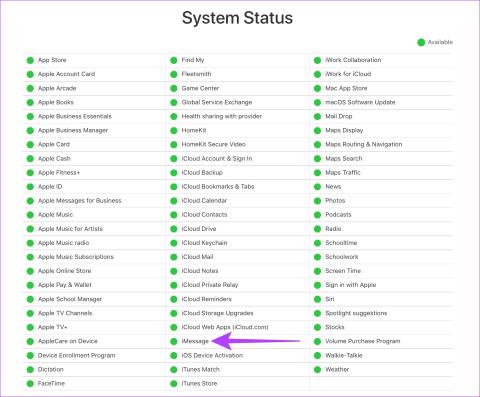
iMessage는 특히 미국과 같은 국가에서 iPhone의 가장 큰 판매 포인트 중 하나입니다. 가족과 친구들이 모두 iPhone을 사용한다면, 튀어나온 유일한 녹색 거품이 되고 싶지는 않을 것입니다. 그러나 Apple 기기를 사용하는 경우에도 iMessage가 iPhone에서 작동하지 않아 가까운 기기와의 연결이 끊어지는 경우가 있습니다.

iPhone으로 누군가에게 문자를 보내도 메시지가 녹색으로 표시되나요? iPhone이 메시지를 보내지 않습니까? 걱정하지 마세요. 문제 해결을 도와드리겠습니다. iPhone 또는 iPad에서 Apple iMessage가 작동하지 않는 문제를 해결하는 가장 좋은 방법은 다음과 같습니다.
내 iMessage가 작동하지 않는 이유
iMessage는 휴대전화의 인터넷 연결에 의존하여 작동하는 온라인 서비스입니다. 때로는 iPhone 또는 iPad의 네트워크 연결을 방해하는 문제가 있을 수 있습니다. 네트워크가 양호하더라도 iPhone에 iMessage가 의도한 대로 작동하지 못하게 하는 특정 설정이 있을 수 있습니다. 우리는 가능한 모든 문제를 살펴보고 모든 문제를 해결할 수 있는 해결책을 제공할 것입니다.
iPhone 및 iPad에서 iMessage가 작동하지 않는 문제를 해결하는 12가지 해결 방법
해결책을 찾기 전에 문제가 Apple의 문제가 아니라 사용자의 문제인지 확인하는 것이 중요합니다. 때로는 iMessage 서버가 다운되어 iPhone의 iMessage가 작동하지 않는 경우도 있습니다. 따라서 모든 매개변수가 정상임에도 불구하고 내 iMessage가 작동하지 않는 이유가 궁금하다면 이제 Apple의 서버 상태를 확인해야 합니다. iMessage가 다운되었는지 확인하려면 Apple의 시스템 상태 웹사이트 로 이동하여 iMessage 옆에 있는 표시등을 찾으세요.
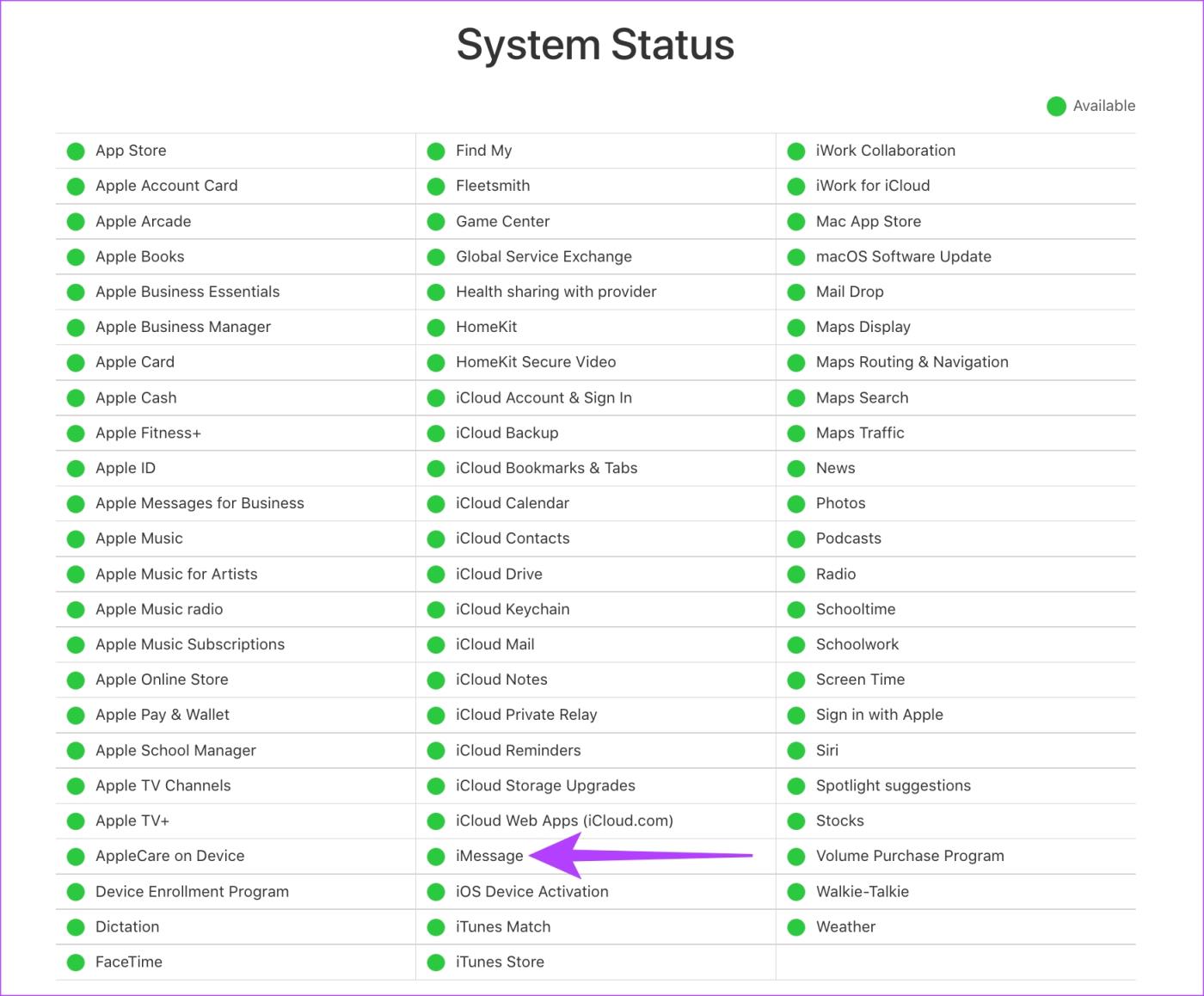
표시등이 빨간색이면 iMessage가 작동 중지된 것이므로 다시 온라인 상태가 될 때까지 기다려야 합니다. 표시등이 녹색이면 iMessage 서버에 문제가 없는 것입니다. 문제를 해결하려면 추가 단계를 진행하세요.
내 iMessage가 작동하지 않는 이유가 궁금하신가요? 주된 이유 중 하나는 불안정한 네트워크 때문입니다. iPhone에서 네트워크 연결을 복원하는 가장 빠른 방법 중 하나는 비행기 모드를 켜고 끄는 것입니다. 이렇게 하면 iPhone이 가장 가까운 타워에 연결됩니다. 이는 모바일 데이터를 사용하는 경우 유용합니다.
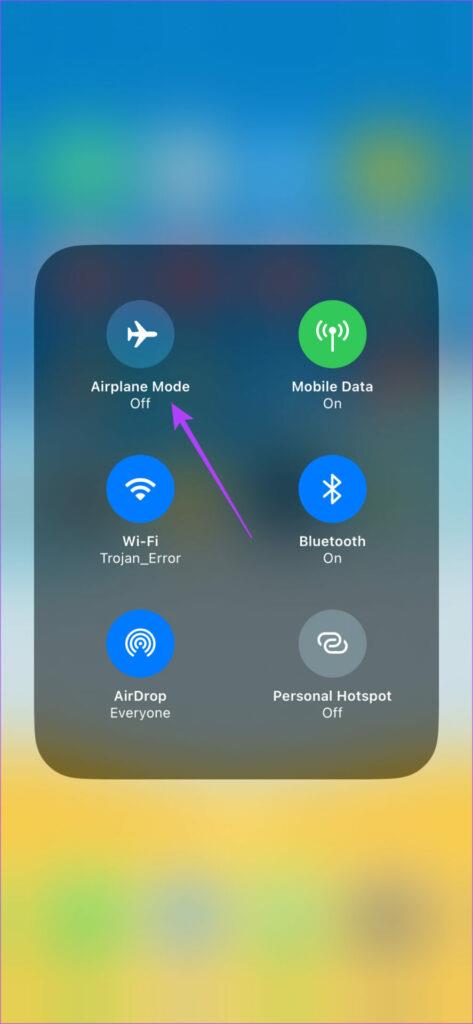
화면 오른쪽 상단에서 아래로 스와이프(또는 iPhone 모델에 따라 위로 스와이프)하여 iPhone 또는 iPad의 제어 센터를 엽니다. 그런 다음 비행기 모드를 활성화합니다. 몇 초 동안 기다렸다가 끄십시오. iPhone/iPad는 이전처럼 모바일 데이터나 Wi-Fi에 연결되며 iMessage가 실행 중이어야 합니다.
iMessage는 iPhone 또는 iPad의 활성 인터넷 연결을 통해 작동합니다. 따라서 iMessage를 통해 메시지, 사진 또는 모든 데이터를 보내려면 Wi-Fi 네트워크에 연결하거나 모바일 데이터를 사용하는 것이 중요합니다. 원활한 연결을 위해 빠른 속도의 안정적인 Wi-Fi 연결을 사용하는 것이 좋습니다.
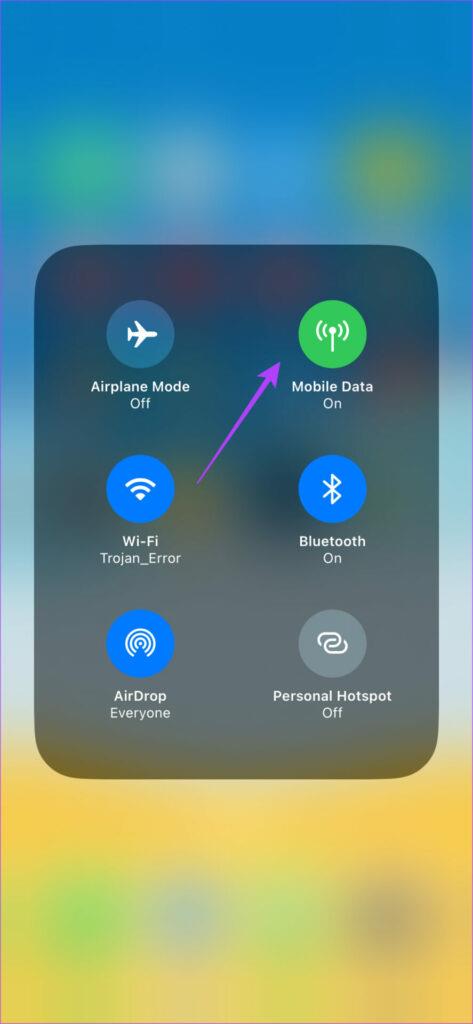
모바일 데이터를 사용할 때 iPhone에서 iMessage가 작동을 멈춘 경우, 4G 또는 5G 네트워크를 사용하고 있는지, 해당 지역의 신호 강도가 양호한지 확인하세요. 아니면 일시적으로 공용 Wi-Fi 네트워크를 연결하여 메시지를 보내보세요. 연결 상태가 좋지 않은 것도 iMessage가 사진과 비디오를 보내지 않는 이유 중 하나일 수 있습니다 .
iPhone에는 iMessage를 통해 문자를 보내고 받는 데 사용할 수 있는 특정 수의 전화번호와 이메일 ID가 있습니다. 현재 전화번호나 이메일 ID가 그 중 하나가 아닌 경우 iMessage는 iPhone 또는 iPad에서 작동하지 않습니다. iMessage가 메시지를 보내지 않는 경우 보내기 및 받기 주소를 확인하고 업데이트하는 방법은 다음과 같습니다.
1단계: iPhone에서 설정 앱을 엽니다. 아래로 스크롤하여 메시지를 탭하세요.
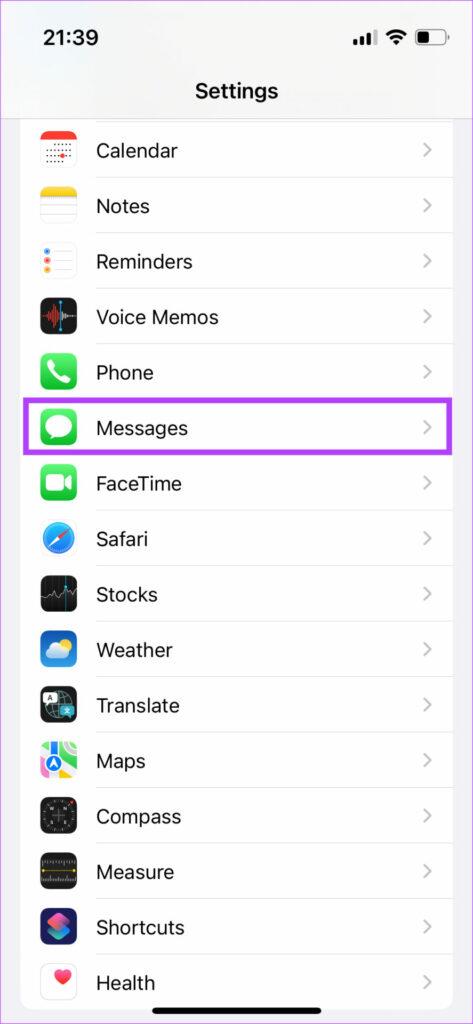
2단계: 보내기 및 받기를 탭하세요.
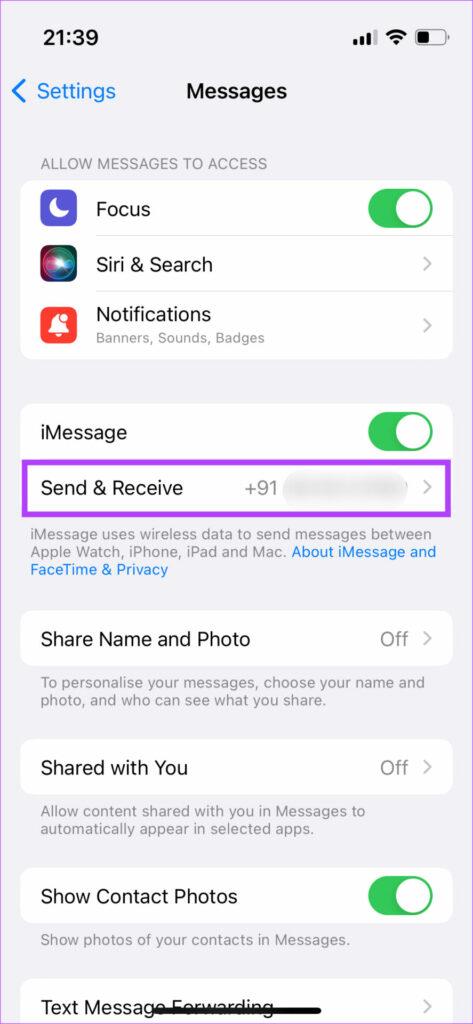
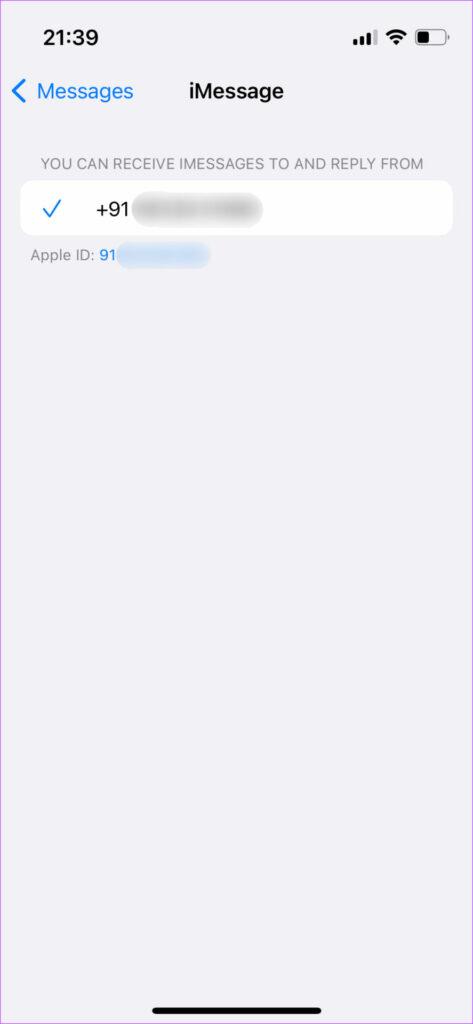
여기에서 iMessage에 사용할 수 있는 전화번호와 이메일 ID를 확인할 수 있습니다. 세부정보가 최신이 아닌 경우 iCloud와 iMessage 계정이 일치하지 않을 가능성이 있습니다 . 링크에 언급된 가이드를 따르면 iMessage에 대한 올바른 설정이 있어야 합니다. 보내기 및 받기 주소 불일치로 인해 iMessage가 작동하지 않을 때 iMessage를 수정하는 방법입니다.
휴대폰 번호가 없고 iPhone에서 문자 메시지를 보낼 수 없는 경우 SIM 카드 없이 iPhone 또는 iPad에서 iMessage를 사용할 수도 있습니다 .
iPhone의 iMessage가 작동하지 않는 경우에 대한 또 다른 간단한 해결 방법은 다음과 같습니다. iPhone에서 SIM 카드를 제거하고 잠시 후 다시 삽입하십시오. 그러면 iPhone에서 iMessage가 기본적으로 재설정됩니다. SIM 카드를 다시 삽입하면 iPhone이 네트워크에 등록된 후 iMessage 활성화 프로세스가 시작됩니다.
이 단계는 이전 방법의 확장된 절차입니다. SIM 카드를 다시 삽입해도 문제가 해결되지 않거나 휴대폰에서 iMessage가 꺼져 있는 경우 iMessage 서비스를 다시 켜는 방법은 다음과 같습니다.
1단계: iPhone 또는 iPad에서 설정 앱을 엽니다. 아래로 스크롤하여 메시지를 탭하세요.
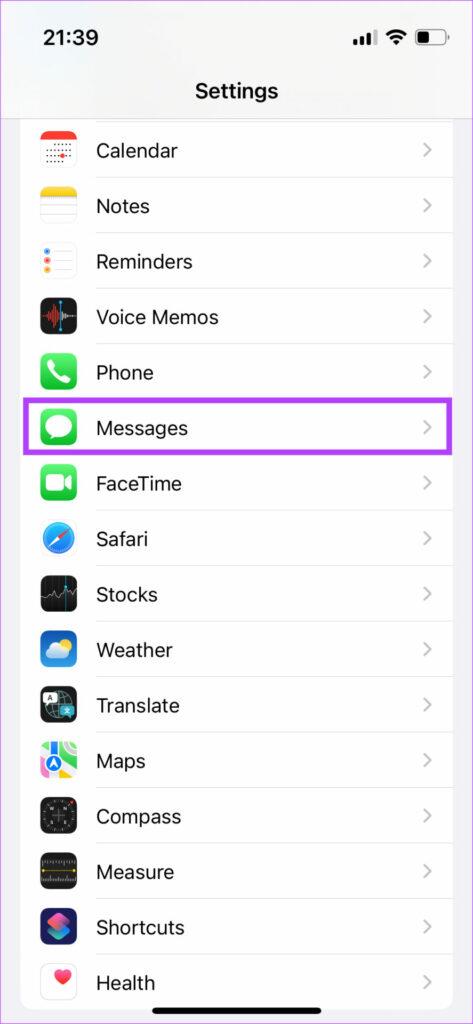
2단계: iMessage 토글을 탭하여 끕니다.
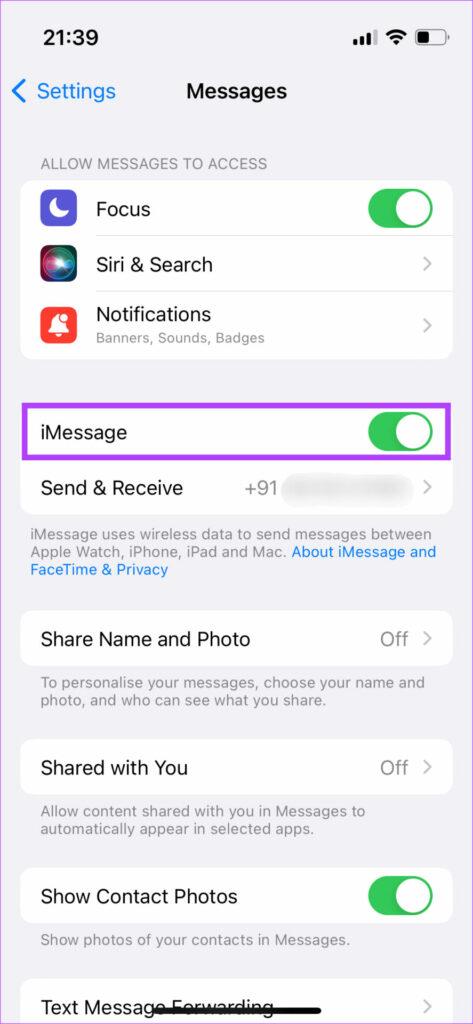
3단계: 몇 초 동안 기다렸다가 다시 켜세요. 그러면 서비스가 다시 활성화됩니다.
4단계: 이제 iPhone/iPad를 다시 시작하세요. 수행 방법은 다음과 같습니다.
iPhone/iPad가 다시 시작되면 자동으로 iMessage 등록이 시작됩니다.
이는 주로 iMessage가 새 iPhone에서 작동하지 않을 때 발생합니다. iPhone에 SIM을 삽입하면 Apple은 처음으로 iMessage를 활성화하기 위해 휴대폰 번호로 자동 SMS를 보냅니다. 이 SMS를 보내지 않으면 iMessage가 작동하지 않습니다.
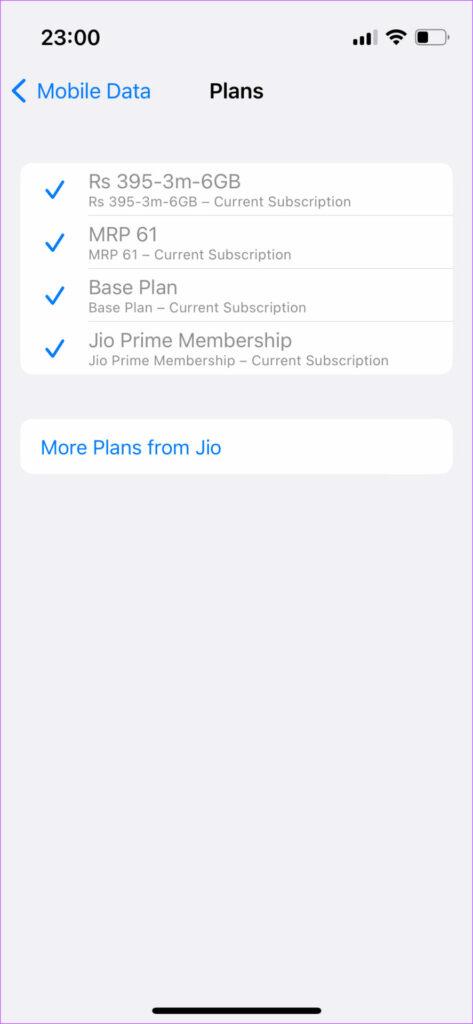
따라서 SIM에 문자 메시지를 보낼 수 있는 활성 요금제가 있는지 확인하세요. 선불 연결을 사용하는 경우 문자 메시지를 보낼 수 있는 충분한 잔액이 있는지 확인하세요. 그렇지 않은 경우 iMessage에 대한 활성화 메시지를 보내 iPhone에서 활성화할 수 있도록 최소한의 금액만 충전하세요.
누군가에게 iMessage를 보내려면 상대방도 iMessage를 사용하고 있어야 합니다. 이것이 의미하는 바는 수신자가 iPhone, iPad, iPod, Mac 또는 Apple 제품을 사용 중이고 iMessage에 등록된 경우에만 텍스트 풍선이 파란색으로 표시된다는 것입니다. 따라서 이 간단한 방법을 따라 문자 메시지를 보내는 사람도 iMessage를 사용하고 있는지 확인하세요.
1단계: iPhone에서 메시지 앱을 엽니다. 오른쪽 상단에 있는 새 메시지를 탭하세요.
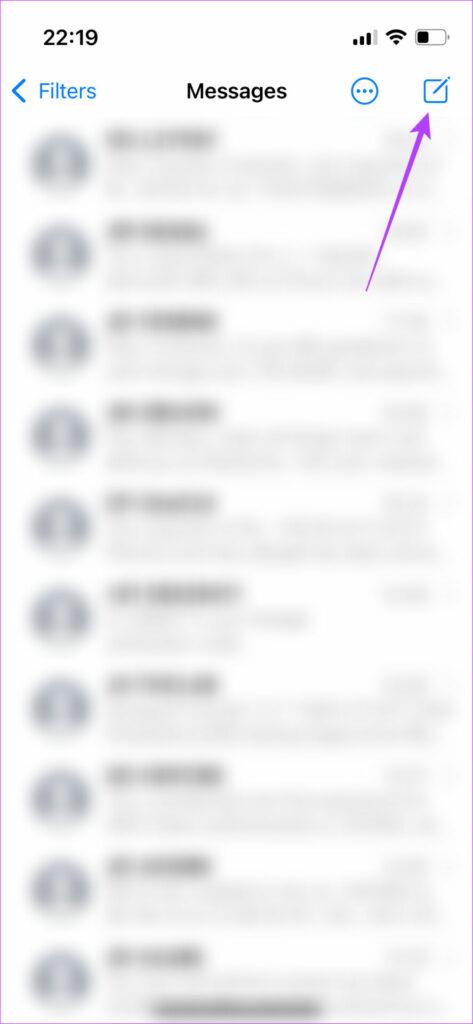
2단계: 수신자의 전화번호 또는 이메일 ID를 입력하세요.
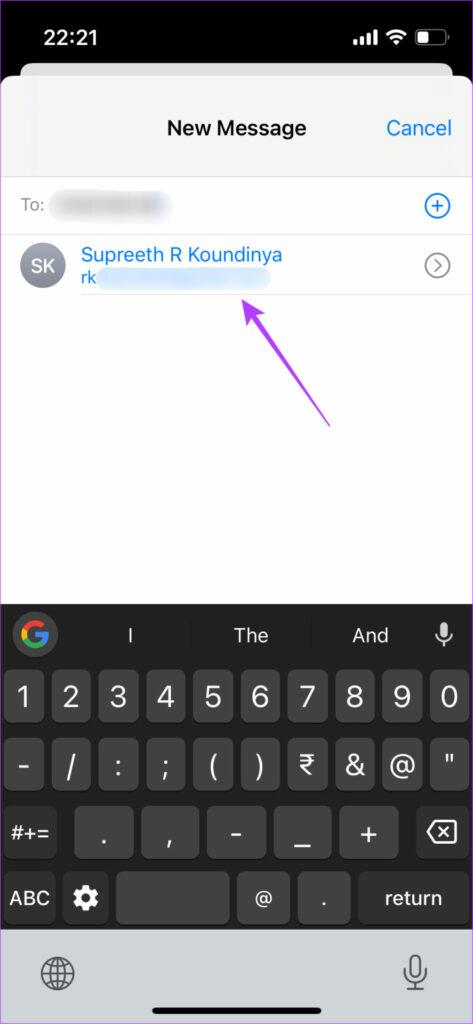
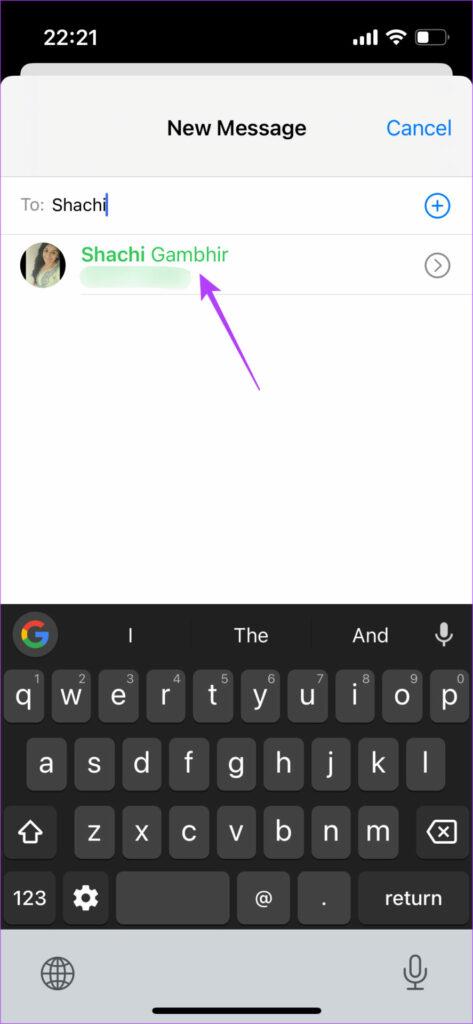
이름이 파란색으로 나타나면 iMessage를 사용하고 있다는 의미입니다. 녹색으로 나타나면 iMessage를 사용하지 않는 것이므로 보내는 모든 내용이 SMS 형식으로 전달됩니다.
iPhone 및 iPad에는 iMessage를 사용할 수 없는 경우 SMS를 통해 자동으로 메시지를 보내는 기능이 있습니다. 경우에 따라 이 토글을 활성화하면 네트워크 연결이 약간 불규칙하더라도 기본적으로 iMessage 대신 SMS를 통해 메시지가 전송될 수 있습니다. 따라서 모든 메시지가 iMessage를 통해서만 전송되도록 하려면 이 토글을 비활성화하는 것이 가장 좋습니다.
1단계: iPhone 또는 iPad에서 설정 앱을 엽니다. 아래로 스크롤하여 메시지를 탭하세요.
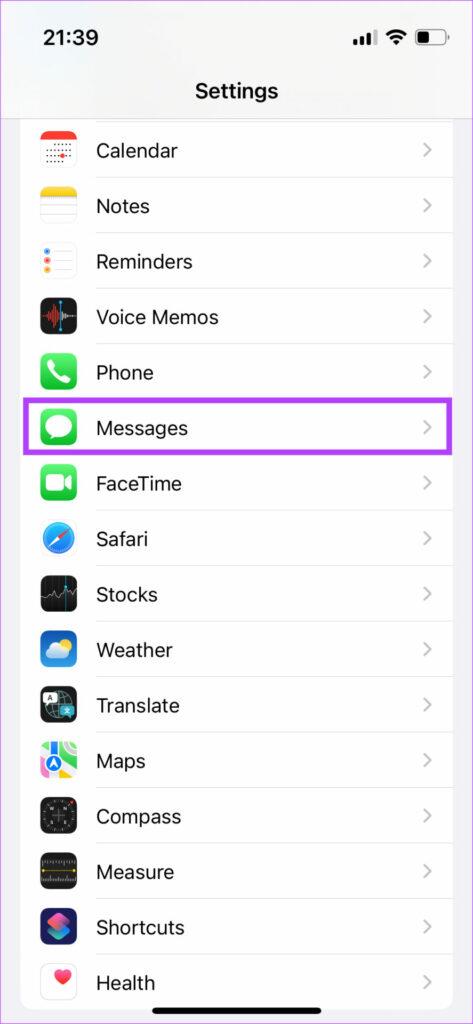
2단계: SMS로 보내기 토글을 찾아 비활성화합니다.
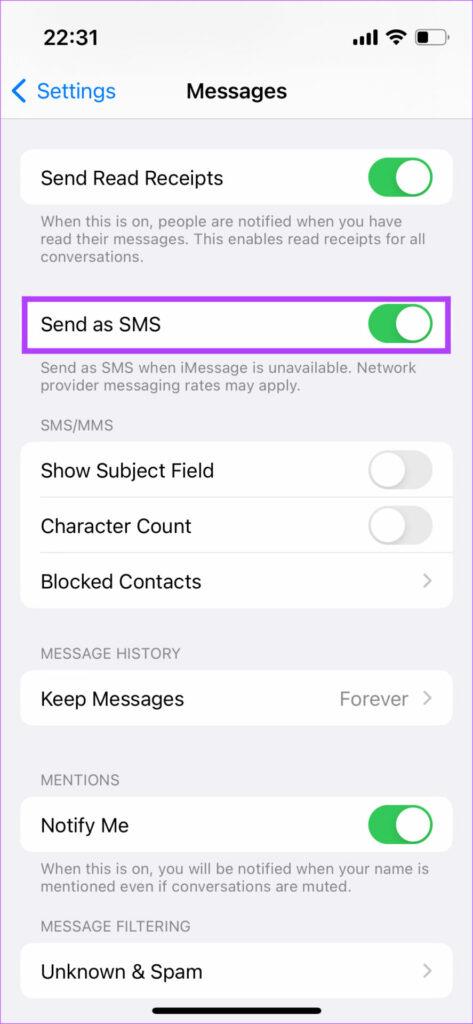
이제 iMessage가 iPhone 및 iPad에서 의도한 대로 작동합니다.
iMessage를 보낼 수는 있지만 받을 수 없다면 iPhone의 저장 공간이 부족하여 새 메시지를 저장할 공간이 없는 것일 수 있습니다. 이 문제를 해결하는 가장 좋은 방법은 오래된 메시지를 삭제하여 새 메시지를 보내는 것입니다.
1단계: iPhone에서 메시지 앱을 엽니다. 오른쪽 상단에 있는 점 3개 메뉴를 탭하세요.
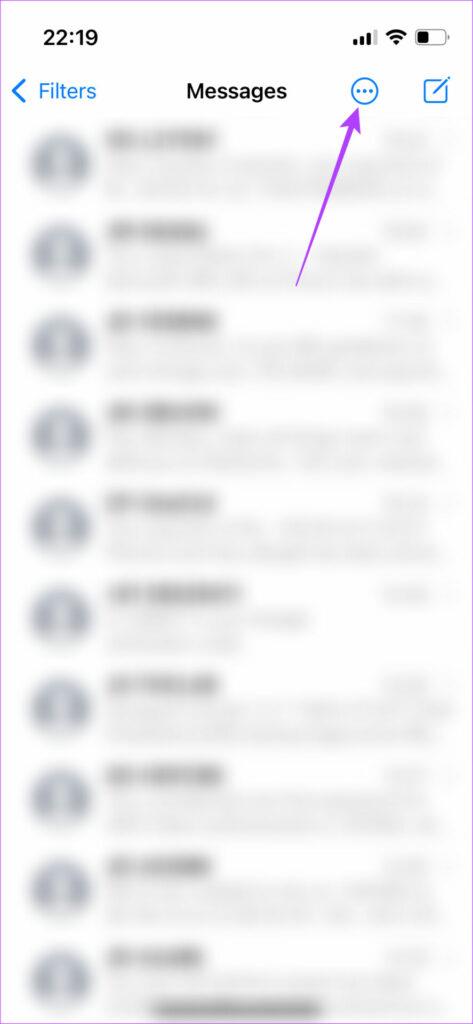
2단계: 이제 메시지 선택 옵션을 선택하세요.
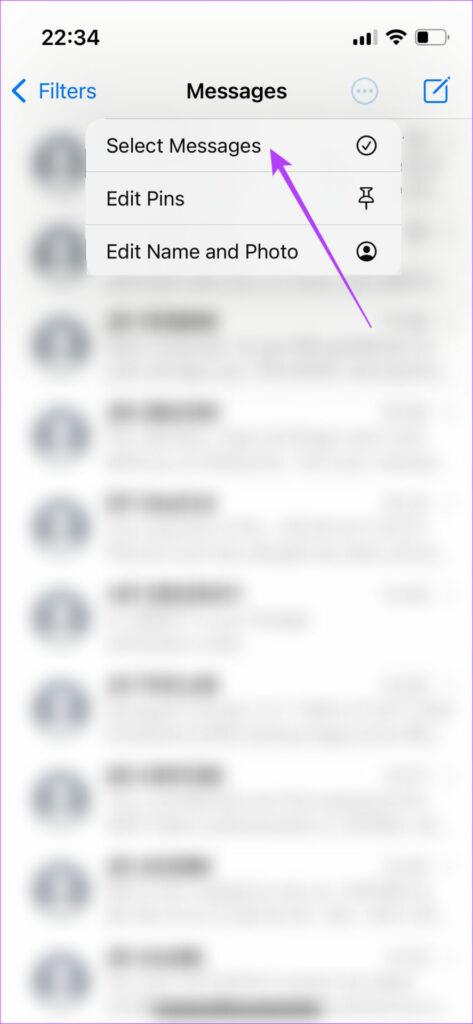
3단계: 삭제하려는 메시지를 모두 선택하세요. 오른쪽 하단에 있는 삭제 버튼을 누르세요.
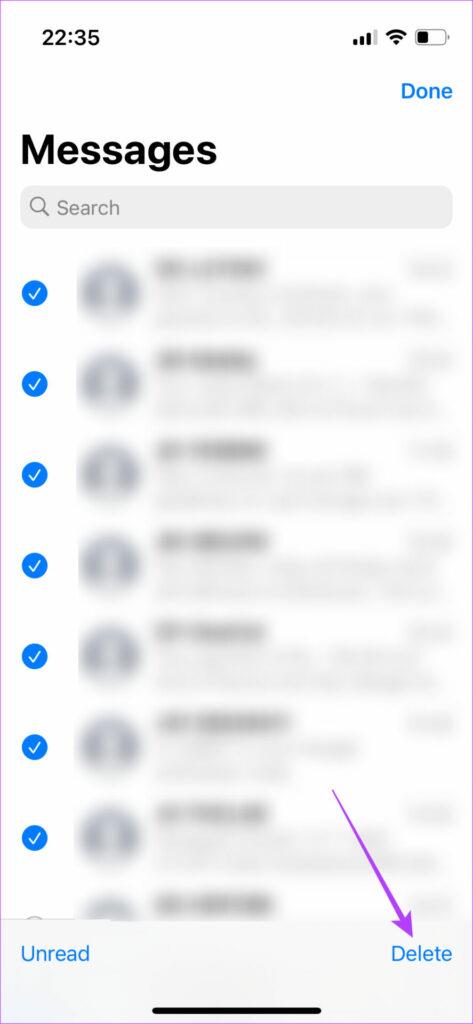
이제 새 메시지를 받기 시작해야 합니다.
때때로 특정 소프트웨어 버전으로 인해 iMessage 기능에 문제가 발생할 수 있습니다. iPhone/iPad를 최신 iOS/iPadOS 버전으로 업데이트하면 iMessage가 작동하지 않는 문제를 해결하는 데 도움이 될 수 있습니다.
1단계: iPhone에서 설정 앱을 엽니다. 일반 섹션으로 이동합니다.
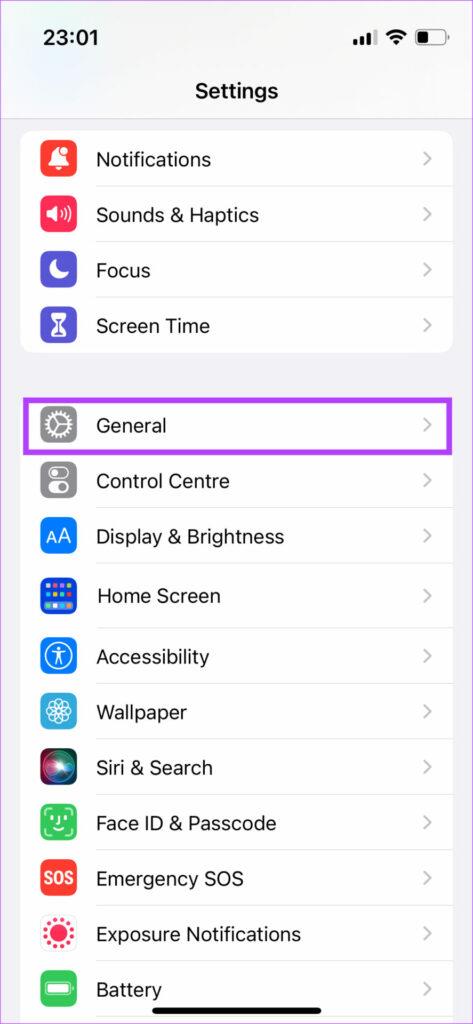
2단계: 소프트웨어 업데이트를 탭하세요.
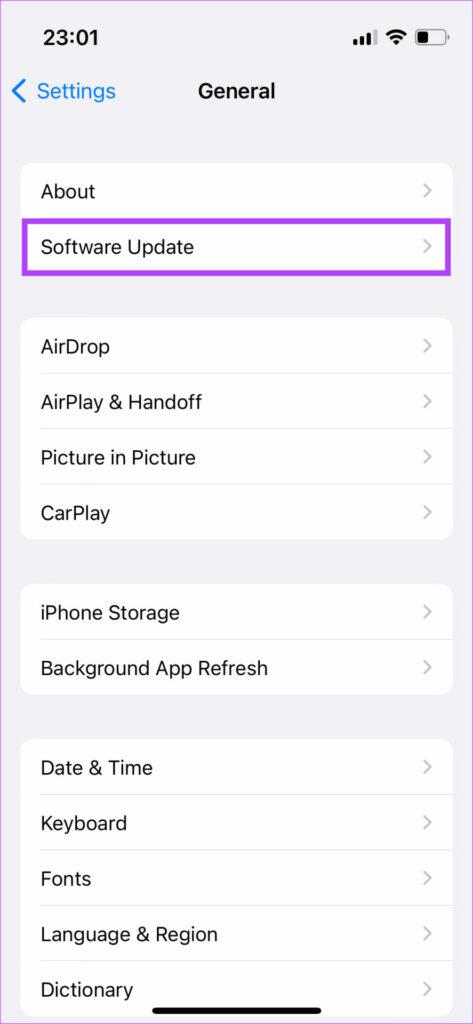
3단계: 새 업데이트가 있으면 해당 업데이트가 나열됩니다. 설치를 선택하고 설치가 완료될 때까지 기다립니다.
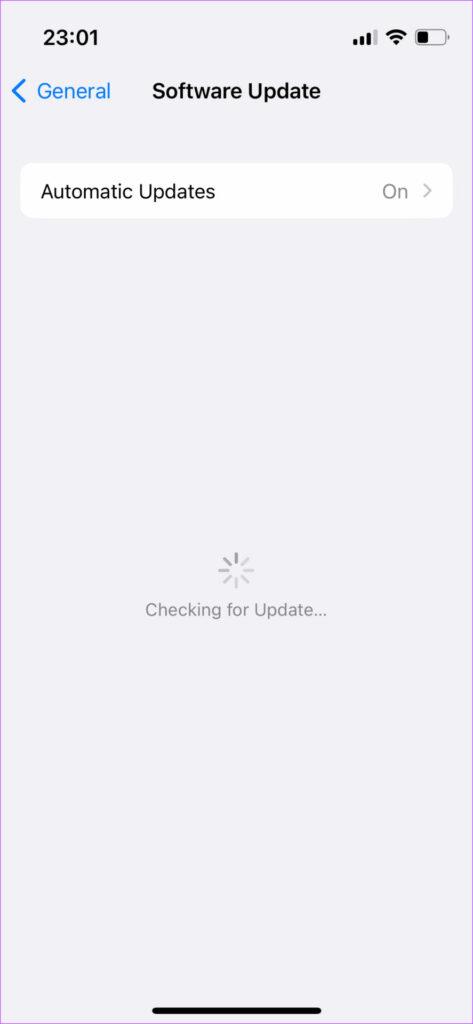
12. 자동 업데이트할 날짜 및 시간 설정
오래된 iPhone을 켜셨나요? 아니면 iPhone이 이전 날짜와 시간으로 실행되고 있습니까? iPhone의 날짜와 시간이 잘못 설정되면 iMessage가 작동하지 않는다는 보고가 있었습니다.
따라서 iPhone의 자동 설정에 따라 날짜와 시간을 설정하여 iMessage가 작동하지 않는 것을 완화해 보세요. iPhone에서 날짜와 시간을 설정하는 방법은 다음과 같습니다.
1단계: iPhone에서 설정 앱을 열고 일반 옵션으로 진행합니다. 이제 '날짜 및 시간'을 선택하세요.
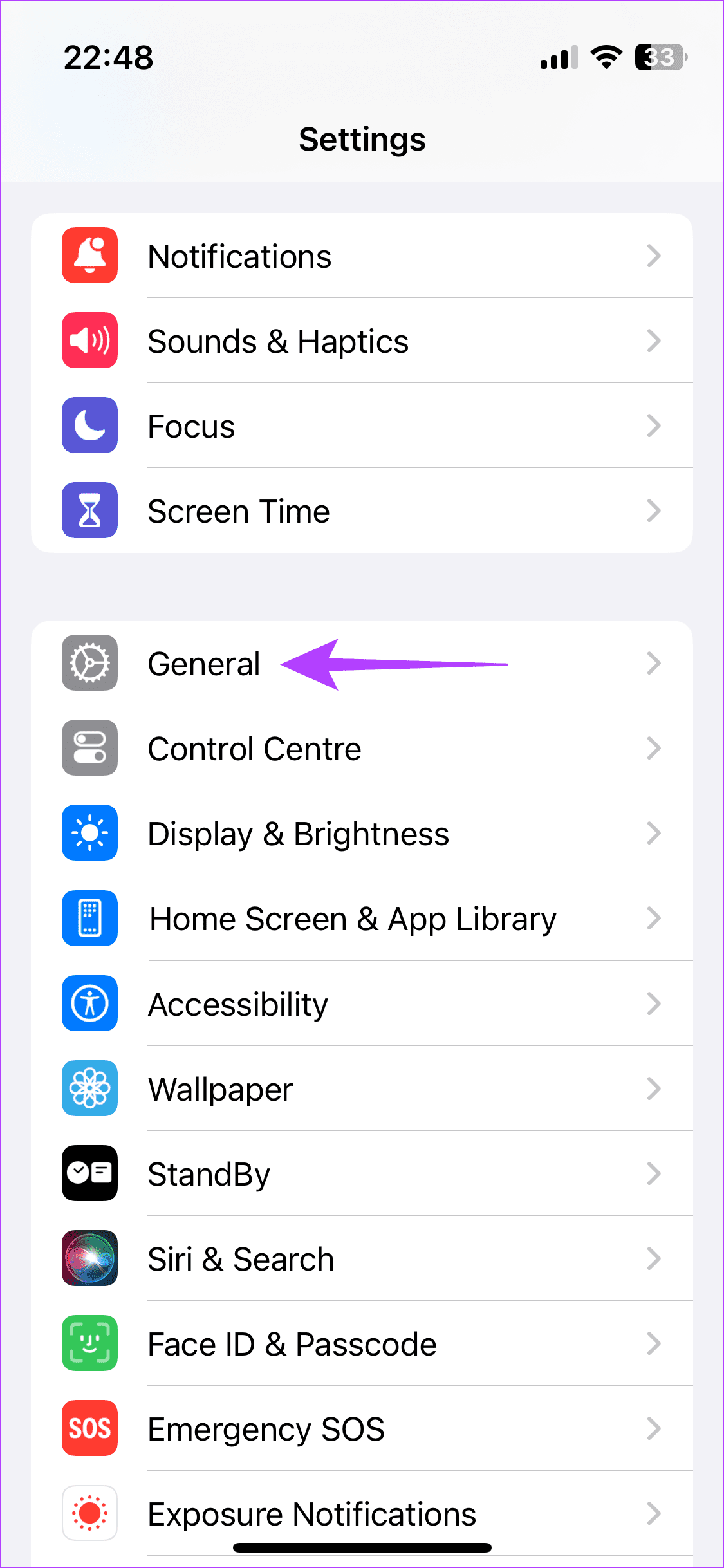
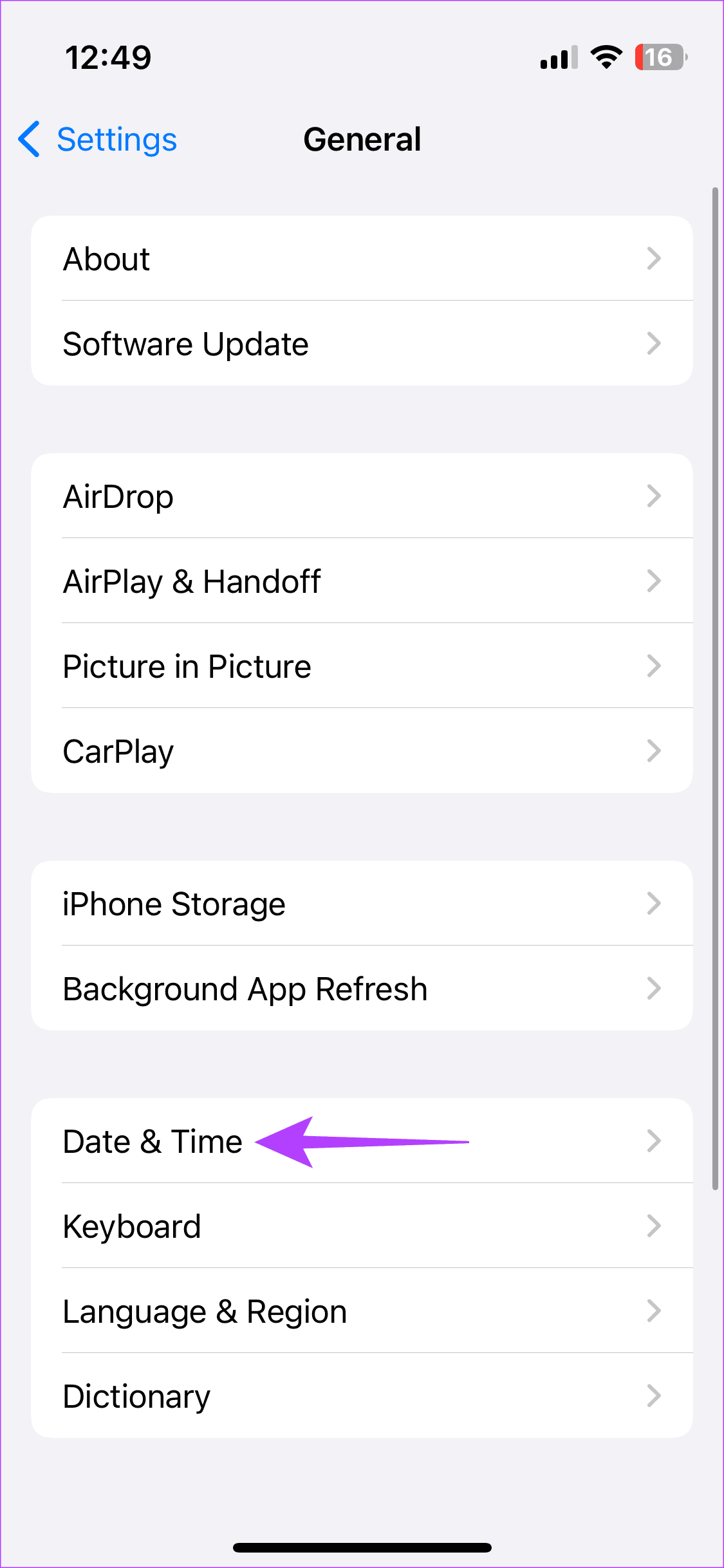
2단계: 자동 설정 옆의 토글을 켭니다. 토글이 이미 켜져 있으면 끄십시오. 그런 다음 토글을 다시 켜십시오.
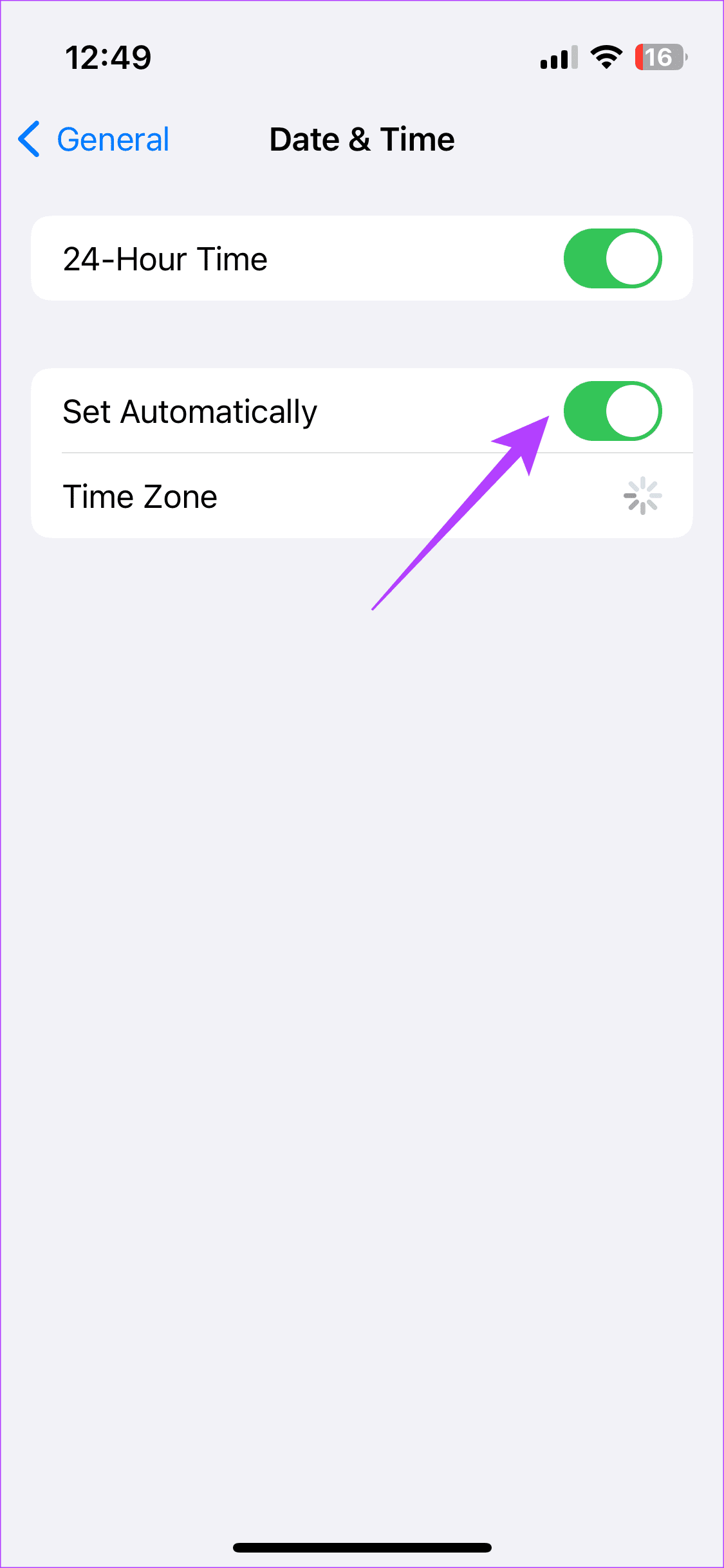
13. Mac이나 다른 기기에서 iMessage를 사용해 보세요
Apple 기기가 여러 대 있다는 것은 Mac, iPad, Apple Watch에서 동일한 Apple ID로 로그인했을 가능성이 높다는 의미입니다. 실제로 그렇다면 Mac이나 Apple Watch를 통해 iMessage를 보내서 메시지가 제대로 전달되는지 확인해 보세요.
그렇다면 iPhone의 네트워크 설정에 문제가 있어 재설정이 필요하다는 의미일 수 있습니다. 아래 단계에 따라 iPhone의 네트워크 매개변수를 재설정한 다음 iMessage를 다시 활성화해 보세요.
위의 해결 방법 중 어느 것도 효과가 없다면 iPhone/iPad에서 네트워크 설정을 재설정하는 것이 도움이 될 수 있습니다. 이렇게 하면 저장된 Wi-Fi 네트워크, Bluetooth 장치, 데이터 요금제 등과 같은 모든 네트워크 매개변수가 재설정됩니다. 이를 수동으로 다시 설정해야 합니다. 번거로워 보일 수도 있지만 기기의 iMessage 문제를 해결하는 데 도움이 될 수 있습니다.
1단계: iPhone에서 설정 앱을 엽니다. 일반 섹션으로 이동합니다.
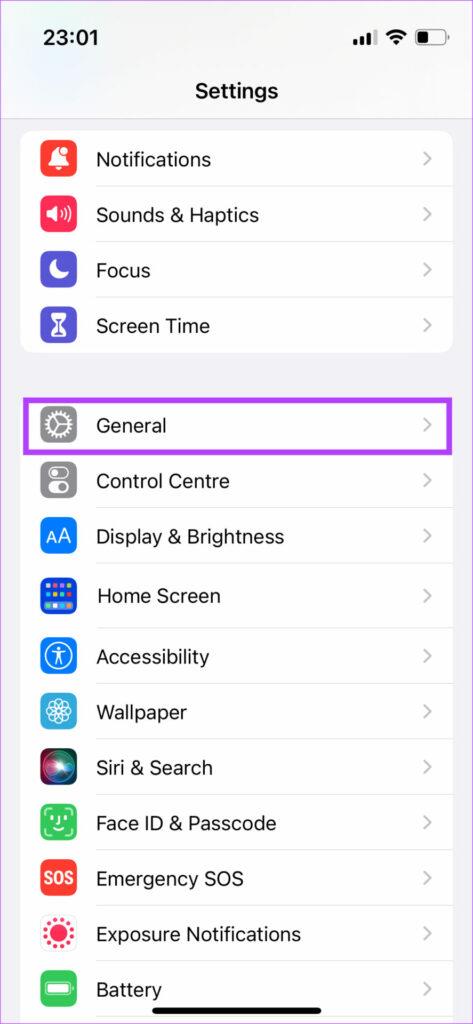
2단계: 맨 아래로 스크롤합니다. 'iPhone 전송 또는 재설정'을 탭하세요.
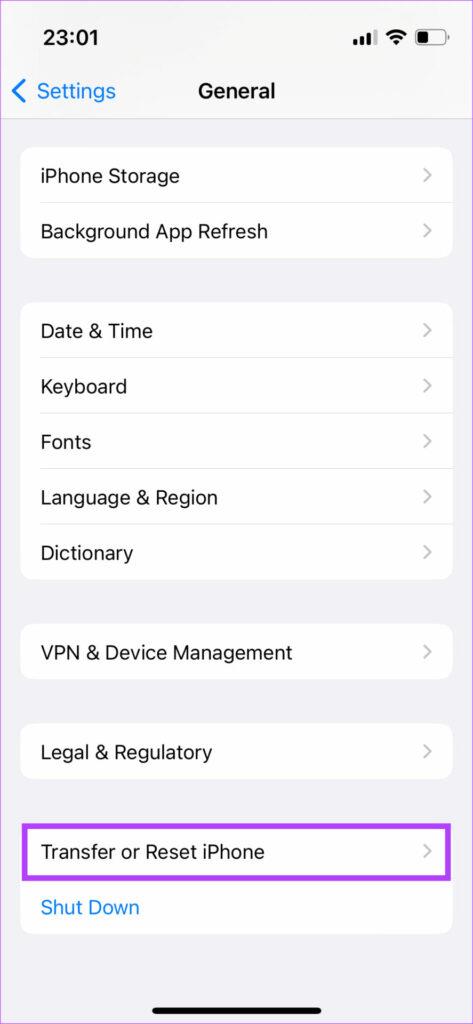
3단계: 여기에서 재설정 옵션을 선택하세요.
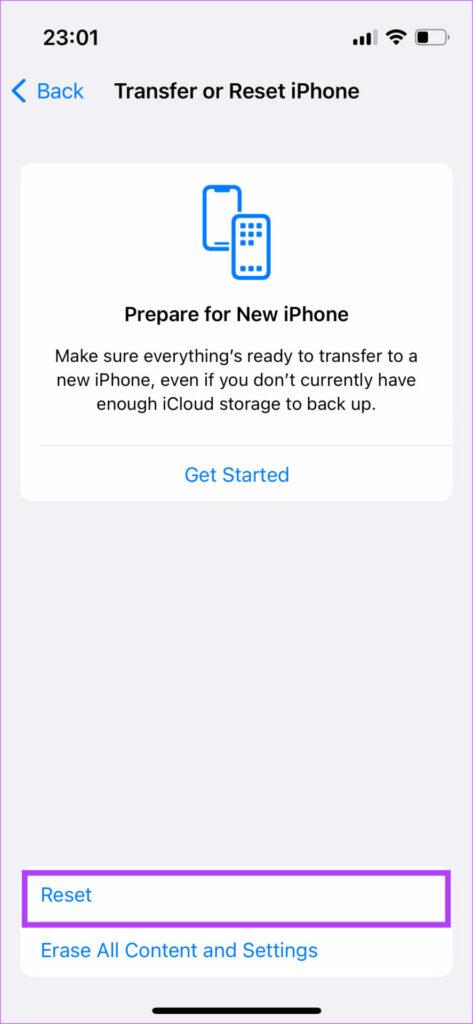
4단계: 이제 네트워크 설정 재설정을 선택합니다. 다른 옵션을 선택하지 마십시오. 그렇지 않으면 iPhone의 저장 공간이 완전히 지워질 수 있습니다.
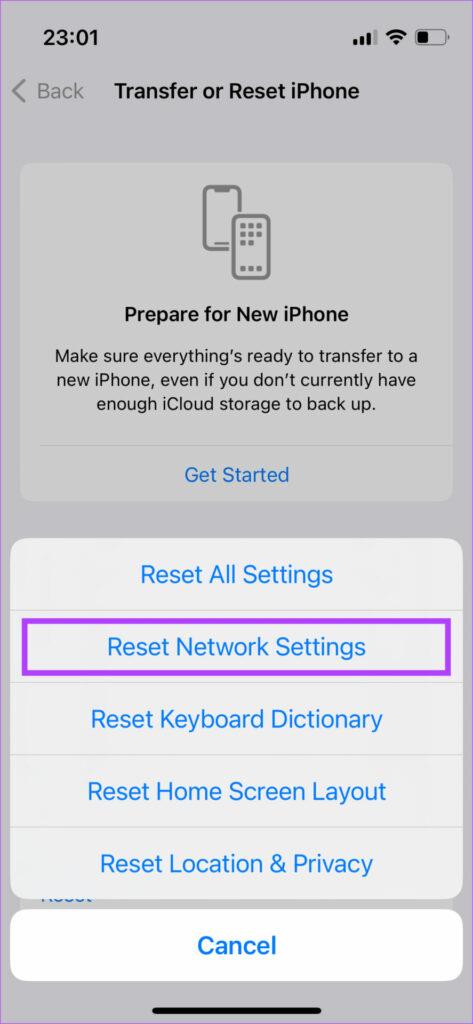
Wi-Fi 네트워크에 다시 연결하고 iMessage를 사용해 보세요. 위의 수정 사항을 적용하면 iMessage가 다시 시작되고 실행됩니다. 더 궁금한 점이 있으신가요? 다음 섹션으로 이동하세요.
iPhone의 iMessage에 관해 자주 묻는 질문
1. 내 iMessage가 녹색인 이유는 무엇인가요?
iMessage가 전송에 실패하면 SMS를 통해 수신자에게 전달됩니다. 이러한 경우 iMessage는 일반적인 파란색이 아닌 녹색 풍선으로 표시됩니다.
2. iPhone에서 iMessage를 어떻게 새로 고치나요?
iMessage는 Wi-Fi 네트워크에 연결될 때마다 동기화됩니다. 새로 들어오는 메시지는 모두 자동으로 동기화되므로 iMessage를 수동으로 새로 고칠 필요가 없습니다.
3. iPhone에서 메시지가 업데이트되지 않는 이유는 무엇입니까?
네트워크에 문제가 있으면 iPhone의 메시지가 업데이트되지 않습니다.
4. iMessage 계정을 2개 가질 수 있나요?
전적으로! iMessage를 사용하면 1개 이상의 전화번호나 이메일 ID를 연결할 수 있습니다. Apple 계정에 연결된 모든 ID는 iMessage에서도 사용할 수 있습니다.
5. 한 연락처에 대해 iMessage가 작동하지 않는 이유는 무엇입니까?
작동하려면 두 당사자 모두 인터넷에 연결되어 있어야 하며 iMessage에 등록되어 있어야 한다는 점에 유의하는 것이 중요합니다. 문자 메시지를 보내는 연락처가 오프라인이거나, iMessage에 등록되지 않았거나, Android 기기를 사용하는 경우 iMessage가 작동하지 않습니다.
6. iMessage를 문자로 보내면 차단되나요?
가능성 중 하나이지만 차단되었다는 의미는 아닙니다. iMessage가 iPhone에서 제대로 작동하지 않는 것일 수도 있습니다. 위에서 언급한 단계를 따르면 문제를 해결할 수 있습니다.
iMessage가 iPhone 또는 iPad에서 작동하지 않으면 친구 및 가족과의 연결이 끊어질 수 있��니다. 그러나 지침을 주의 깊게 따르면 문제를 해결하는 것은 매우 간단합니다. 온라인으로 돌아가서 녹색 거품이 있는 이상한 사람이 되지 않고 대화에 참여하세요.
이 튜토리얼을 통해 Apple 아이패드에서 SIM 카드를 액세스하는 방법을 배워보세요.
이 포스트에서는 애플 아이폰에서 지도 내비게이션 및 GPS 기능이 제대로 작동하지 않는 문제를 해결하는 방법을 다룹니다.
App Store 및 iTunes에서 계정이 비활성화되었을 때 어떻게 해야 할까요? 이 글에서는 5가지 효과적인 해결 방법과 예방 팁을 제공합니다.
iPhone 또는 iPad에서 카메라 앱이 사라졌나요? 누락된 카메라 아이콘을 복구하는 5가지 실용적인 해결 방법을 확인하세요. 스크린 타임 설정, 홈 화면 검색, 폴더 확인 등 다양한 방법을 소개합니다.
비밀번호를 잊어버렸을 때 Notes를 잠금 해제하고 싶으십니까? Mac과 iPhone에서 빠르고 효과적으로 이 작업을 수행하는 방법은 다음과 같습니다.
Mac에서 "iTunes가 서버의 ID를 확인할 수 없습니다" 오류가 발생합니까? 이 글은 문제 해결을 위한 유용한 팁을 제공하여 귀하의 iTunes 사용을 도와줄 것입니다.
iPhone에서 사진처럼 완벽한 인물 사진을 만들기 위해 배경을 흐리게 하는 방법이 궁금하신가요? 다양한 팁과 기법으로 훌륭한 인물 사진을 쉽게 촬영할 수 있습니다.
iOS 날씨 앱은 iOS 16 출시와 함께 대대적인 개편을 거쳤습니다. 배터리 소모 문제의 해결책을 제공합니다.
Apple iPhone 또는 iPad에서 Twitter 계정을 추가 및 삭제하는 방법을 보여주는 자습서입니다.
이 튜토리얼에서는 Apple iPad를 프로젝터에 연결하기 위한 다양한 최상의 옵션을 보여줍니다.







